Ako zmenšiť súbor na Macu
Čo vedieť
- In Finder: Kliknite pravým tlačidlom myši na súbor a kliknite Komprimovať uložiť ako archív.
- Ak chcete zmeniť veľkosť PDF, otvorte ho v ukážke a potom kliknite Súbor > Export > Kremenný filter > Zmenšiť veľkosť súboru.
- V Pages kliknutím zmenšite súbor obsahujúci mediálne súbory Súbor > Zmenšiť veľkosť súboru.
Tento článok vás naučí množstvo spôsobov, ako zmenšiť súbor na Macu. Zameriava sa na to, ako zmenšiť veľkosť všeobecného súboru, ako aj na to, ako zmeniť veľkosť dokumentu PDF. Zameriava sa aj na redukciu iných typov súborov.
Ako skomprimujem veľký súbor na počítači Mac, aby bol menší?
Ak chcete komprimovať veľký súbor na počítači Mac, postup je pomerne jednoduchý a pre všetky súbory je rovnaký. Ak súbor posielate niekomu, vyžaduje sa, aby príjemca mohol súbor „rozbaliť“ (známy tiež ako archív), ale existuje veľa bezplatných spôsobov, ako to urobiť, a niektoré operačné systémy túto možnosť majú vstavaný. Tu je to, čo robiť.
Vo Finderi nájdite súbor alebo priečinok, ktorý chcete komprimovať.
Kliknite pravým tlačidlom myši na súbor.
-
Kliknite Komprimovať.
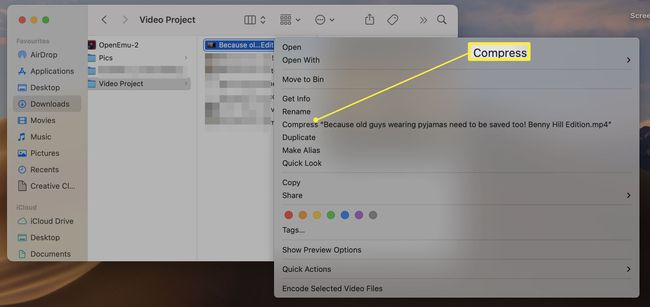
Počkajte, kým sa súbor skomprimuje.
Súbor sa teraz nachádza v rovnakom priečinku s rovnakým názvom ako predtým, ale s príponou súboru .zip.
Ako zmením veľkosť súboru PDF na počítači Mac?
Ak máte súbor PDF, ktorý vyžaduje zmenu veľkosti a zmenšenie veľkosti súboru, trvá to len niekoľko sekúnd. Tu je návod, ako to urobiť pomocou aplikácie Preview.
Otvorte PDF v náhľade.
-
Kliknite Súbor.
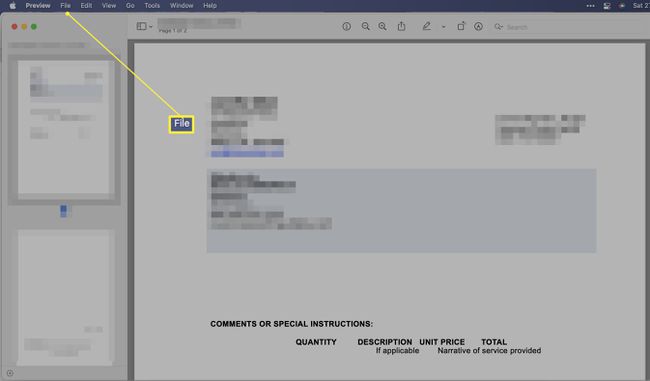
-
Kliknite Export.
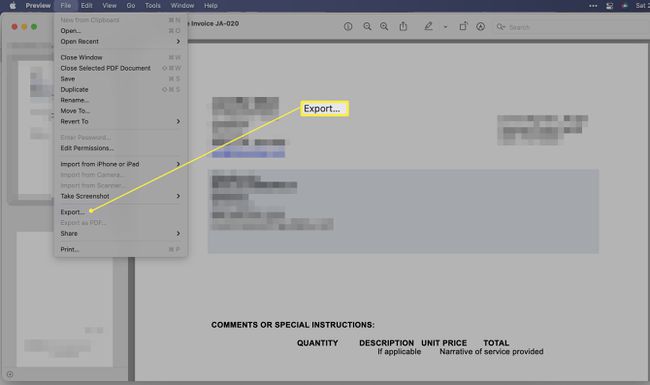
-
Kliknite Kremenný filter.
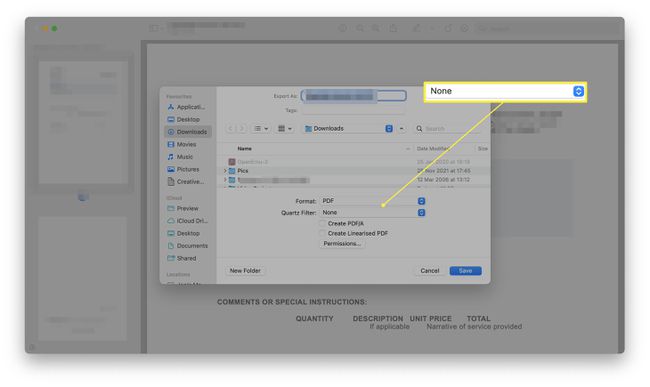
-
Kliknite Zmenšiť veľkosť súboru.
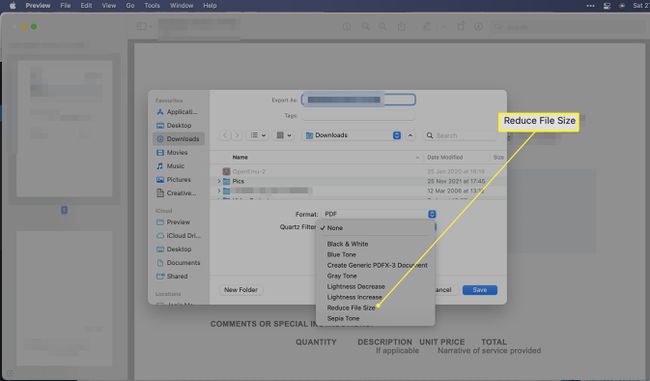
Kliknite Uložiť uložiť menšie PDF.
Ako znížim veľkosť MB súboru na počítači Mac?
Ďalším bežným súborom, ktorého veľkosť možno budete chcieť zmenšiť, je dokument Pages. Tu je postup, ako zmenšiť veľkosť súboru v rámci Pages.
Táto metóda funguje iba vtedy, ak váš dokument Pages obsahuje obrázky alebo videá.
V Pages kliknite na Súbor.
-
Kliknite Zmenšiť veľkosť súboru.
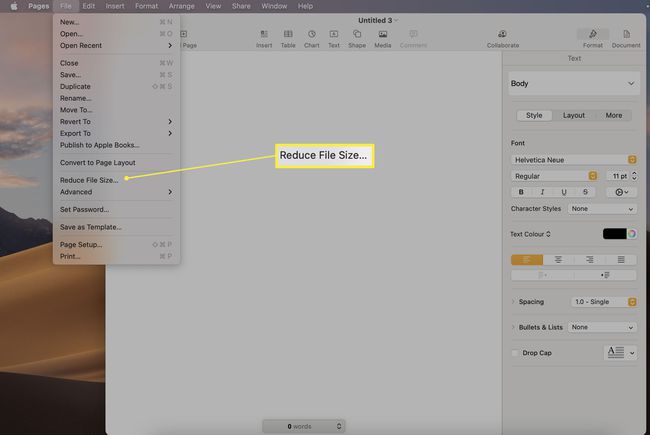
Vyberte, ako chcete zmenšiť veľkosť súboru. Je možné orezať a zmenšiť obrázky, ako aj znížiť kvalitu filmu, aby sa ušetrilo miesto.
-
Kliknite Zmenšiť kópiu na vytvorenie druhej verzie súboru resp Zmenšiť tento súbor znížiť súčasnú verziu.
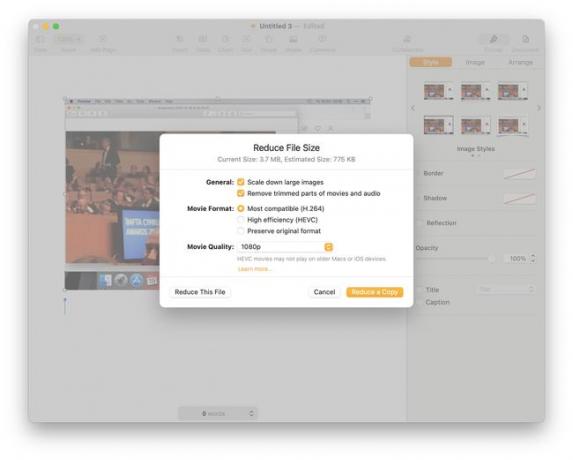
Ako znížim veľkosť súboru videa na počítači Mac?
Video súbory zaberajú veľa miesta. Aj keď existujú zložité spôsoby, ako zmenšiť veľkosť súboru, existuje aj niekoľko veľmi jednoduchých metód. Tu je návod, ako to urobiť pomocou iMovie.
Otvorte iMovie.
-
Kliknite Vytvor nový > Film.
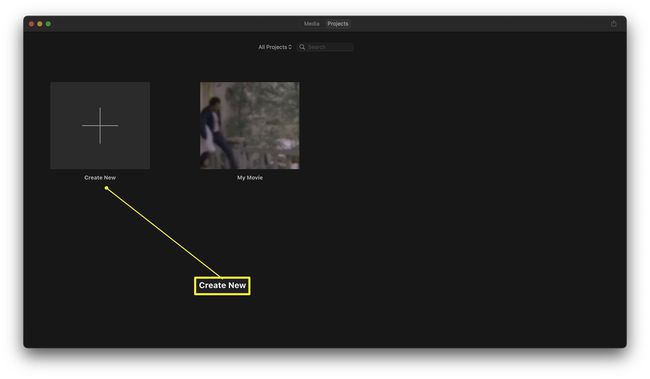
-
Kliknite Súbor.
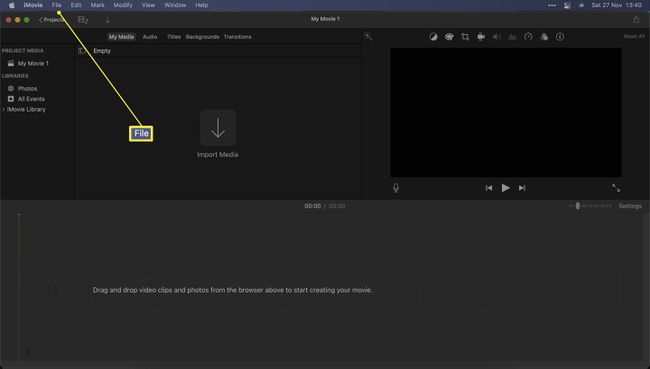
Kliknite Importovať médiá na importovanie súboru.
-
Kliknite Súbor > zdieľam > Súbor.
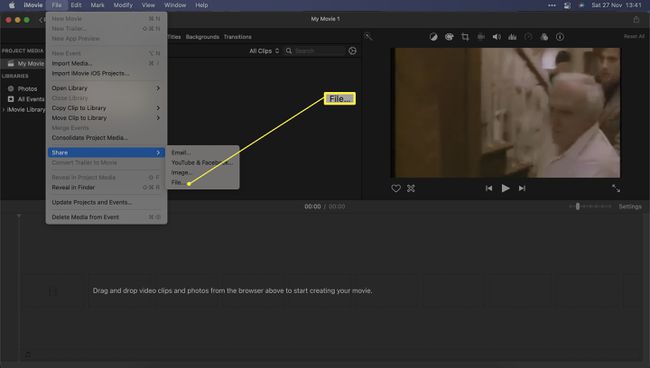
-
Upravte rozlíšenie alebo kvalitu a znížte ju.
Je tiež možné odstrániť zvuk alebo video, aby sa ešte viac zmenšila veľkosť.
-
Kliknite Ďalšie.
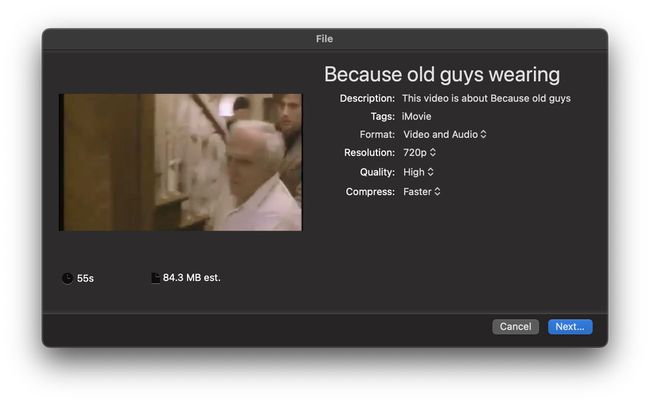
Kliknite Uložiť na uloženie súboru v menšej veľkosti.
